Разширение в операционните системи Windows е специфичен текст в името на файла, който задава неговия тип и следователно програма (или списък с програми), в която този файл може да бъде отворен.
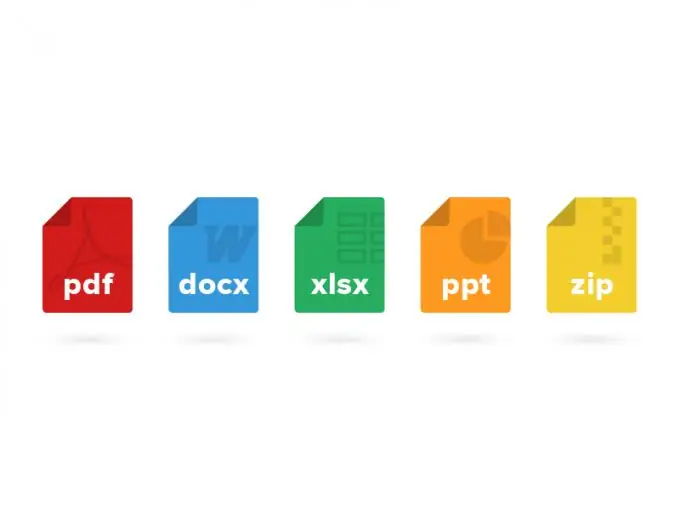
Инструкции
Етап 1
Отворете папката, съдържаща файла, чието разширение искате да промените. Ако системата не показва разширения на файлове, тогава в горната част на отворения прозорец щракнете върху бутона "Организиране" и изберете реда "Опции за папки и търсене".
Стъпка 2
В прозореца, който се появява, активирайте раздела „Преглед“и в списъка „Допълнителни параметри“премахнете отметката от квадратчето до реда „Скриване на разширенията за регистрирани типове файлове“. След това разширенията ще се показват в края на имената на файловете (например „NNN.exe“, където „NNN“е името, „.exe“е разширението, което определя типа на файла - приложението).
Стъпка 3
Щракнете с десния бутон върху името на файла веднъж и изберете реда "Преименуване" в контекстното меню, което се появява. Системата ще подчертае текста на името на файла.
Стъпка 4
Променете съществуващото разширение на файл на ново. За целта изтрийте съществуващото разширение и въведете ново. След това щракнете с левия бутон върху празна част на отворения прозорец или натиснете клавиша "Enter" на клавиатурата.
Стъпка 5
Можете също да промените разширението, като отворите файла в програмата, свързана с него. За да направите това, в прозореца на програмата щракнете върху бутона „Запазване като …“. Ще се появи прозорец за запазване на файла с нови параметри, като име, тип и директория за местоположение.
Стъпка 6
Изберете ново име в реда "Име на файл", разширение в реда "Тип файл" и нова папка за местоположение. Щракнете върху бутона Запазване. В избраната директория ще се появи файл с ново разширение (тип).
Стъпка 7
Ако програмата Total Commander е инсталирана на вашия компютър, можете да промените разширението на файла чрез нея. За да направите това, в една от областите за навигация отворете папката, която съдържа необходимия файл.
Стъпка 8
Маркирайте файла, като щракнете с десния бутон върху него веднъж и щракнете върху бутона Преименуване / преместване на файлове.
Стъпка 9
В прозореца, който се отваря, въведете ново разширение в реда с името на файла или изберете типа на файла от списъка в долната част на прозореца. Щракнете върху бутона Ok.






